Cómo Saber Que Tarjeta Gráfica Tengo Instalada En Mi Computadora
Cuando deseas mejorar las capacidades gráficas de tu computadora para que puedas trabajar mejor con recursos como imágenes o videos, o incluso ser capaz de ejecutar juegos en alta resolución, quizás te preguntes ¿Cómo saber que tarjeta gráfica tengo?
Necesitas tener una buena tarjeta de video integrada en el hardware. Pero la única manera de saber el poder de la tarjeta actual que tienes integrada, es mirar la etiqueta. Por eso en este artículo te vamos a enseñar cómo acceder a esta información sin abrir nada. También te mostraremos qué aspectos debes considerar cuando compres una nueva.
¿Cómo saber que tarjeta gráfica tengo instalada en mi Pc Windows o Mac?

Debes saber que una tarjeta gráfica o un adaptador de vídeo es uno de los elementos que forma parte de los componentes más importantes de una computadora, porque sin este componente no se podría mostrar información clara en la pantalla.
Eso quiere decir, que esta tarjeta es responsable de procesar la información y su legibilidad a nuestros ojos, por lo que es muy importante saber que tarjeta gráfica tienes en tu computadora. Por eso te mostraremos aquí cómo encontrar esta información en su Pc Windows o Mac.
1- En Windows
Primero te haremos saber que tarjeta gráfica tienes si usas Windows. Hay dos comandos que puedes implementar en tu PC para acceder a la información de la tarjeta gráfica con la que trabaja el computadora:
- La primera es abrir Ejecutar, lo puedes hacer de dos maneras, la primera es presionando Windows + r.
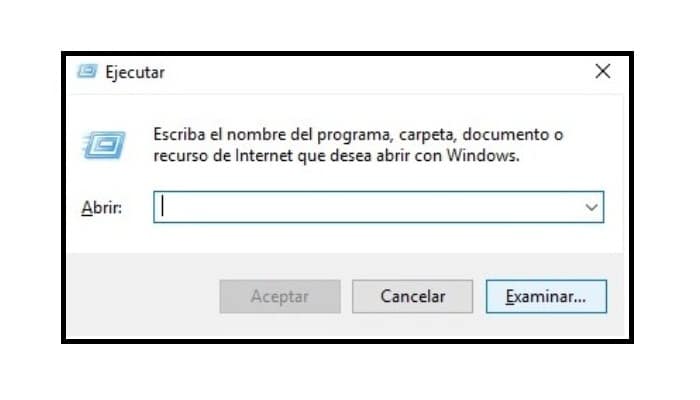
- La siguiente forma es acceder por medio del menú Inicio, donde también lo puedes encontrar en el panel Todos los programas de la sección Sistema de Windows.

- Una vez que tengamos Windows funcionando, procedes a introducir el primer comando "dxdiag" y haces clic en Aceptar.
- Recibirás luego un mensaje de confirmación si te conectaste a Internet y luego debes haces clic en Aceptar de nuevo.
- Luego, en el menú que se mostró en la parte superior, selecciona la opción que dice Pantalla.
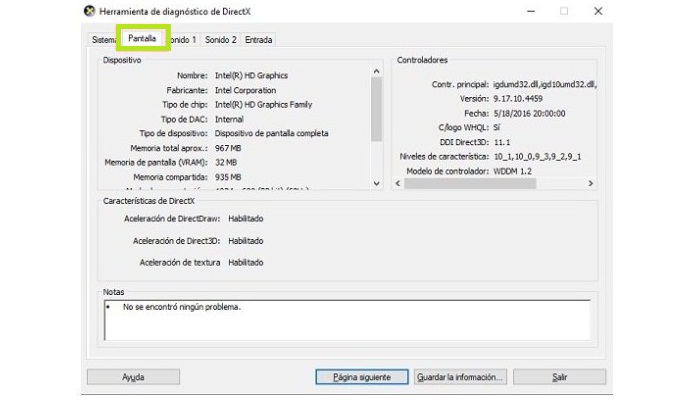
- Como puedes ver en la imagen, este es el menú de las herramientas de diagnóstico de DirectX, que es uno de los principales controladores gráficos para tu Pc.
- Ahora en la sección de Pantalla del panel superior izquierdo de Dispositivos, puedes encontrar el nombre y la marca de la tarjeta gráfica. Seguidamente puedes encontrar información sobre sus características.
El siguiente comando que igualmente puedes usar para ver la información del adaptador de video es msinfo32:
- Escríbelo en la ventana que se llama Ejecutar de Windows y haz clic en Aceptar.
- Luego en el panel izquierdo del menú donde dice Información del sistema que aparece en la pantalla, selecciona la opción de Componentes y luego ve a Pantalla.
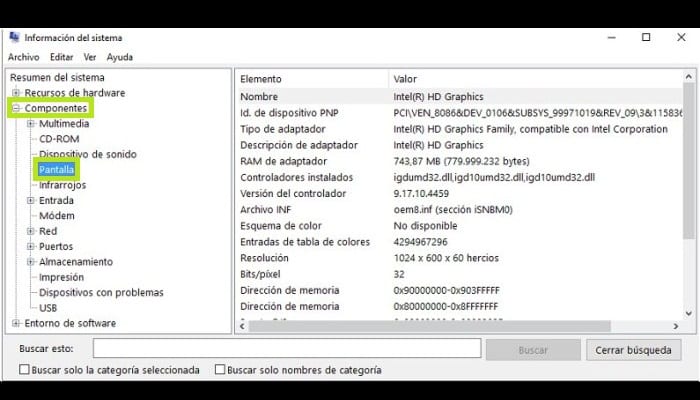
- En esta parte puedes ver toda la potencia gráfica de la tarjeta, así como el tipo de adaptador y la memoria RAM con la que funciona.
Otra manera de llegar a esto desde tu PC es a través del Administrador de Dispositivos.
- Para entrar solamente tienes que hacer clic con el botón derecho del mouse en Inicio que está localizado en la esquina inferior izquierda.
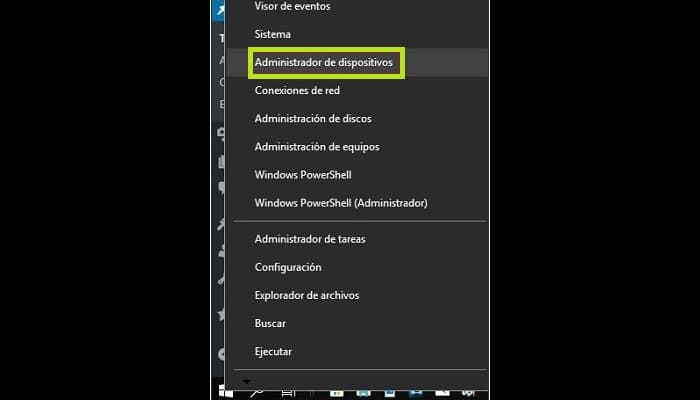
- De igual manera, desde la opción de Ejecutar de Windows puedes iniciar la sesión escribiendo el comando que la abre inmediatamente, msc.
- A la derecha en el administrador, en el panel izquierdo están los Adaptadores de pantalla, haz clic en ellos.
- Luego haz clic con el botón derecho del ratón en el adaptador para PC y selecciona donde dice Propiedades.
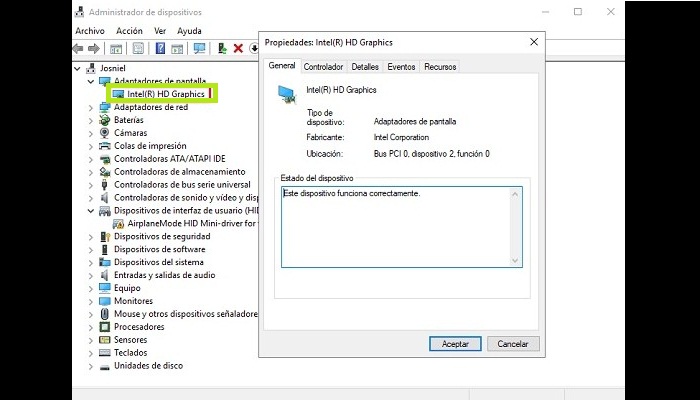
- Desde aquí, como puedes ver en la imagen, puedes acceder a todos los detalles de tu adaptador de pantalla para PC, que no es más que un sinónimo de una tarjeta gráfica.
2- En Mac
Si todavía no logramos responder tu pregunta ¿Cómo saber que tarjeta gráfica tengo? Porque tienes una Mac, pues en el próximo texto te lo explicaremos. Cuando se trata de acceder a la información del sistema y de una computadora con sistema Mac, el proceso se reduce a unos pocos pasos:
- En primer lugar debes hacer clic en el icono de la manzana, es la famosa manzana que está en la esquina superior izquierda.
- En el menú que aparece luego, debes seleccionar la opción Acerca de este Mac.
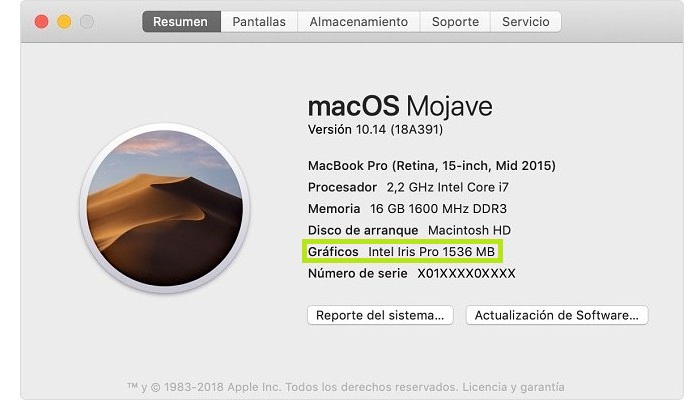
- Lograras hallar datos como el sistema, el procesador y la versión de la memoria, y por supuesto en la parte gráfica, el tipo de tarjeta que haz integrado con su modelo correspondiente.
¿Cómo saber qué tarjeta gráfica es la más potente para instalar en mi computadora?
Ya que hemos respondido a tu pregunta ¿Cómo saber que tarjeta gráfica tengo? Debes saber también que para muchas personas, actualizar una computadora, ya sea Windows o Mac, es simplemente comprar una tarjeta de video e instalarla en su computadora.
No obstante, la verdad es que antes de comprar el primer adaptador de vídeo que te llame la atención, hay algunos factores que debes tener en cuenta. Porque no puedes instalar una nueva tarjeta gráfica de alta calidad en un ordenador que no tiene buena RAM o una buena fuente de alimentación.
A continuación, examinaremos más de cerca las dos categorías de ordenadores más conocidas y cómo puedes aprender más sobre ellas:
1- En Windows

Lo primero que debes hacer después de abrir tu ordenador de sobremesa es encontrar los puertos PCI existentes en la placa madre. Los puertos que te interesan para esta tarea son el PCI Express x16 ya que es aquí donde puedes integrar el nuevo adaptador.
Además antes de comprar un adaptador de pantalla, debes asegúrate de comprobar con el fabricante el tamaño del modelo que quieres comprar. Porque si es un dispositivo de alta gama, tendrás una especie de refrigerador que puede ocupar más espacio del habitual.
Debes tener en cuenta tamaño del producto, también debes tener en cuenta la ubicación de la fuente de alimentación y el puerto de alimentación de la tarjeta. En algunos casos, vas a necesitar un cable de alimentación más largo.
Otra consideración que debes tener en cuenta es la fuente de alimentación; más bien, la potencia de alimentación debe ser capaz de producir al menos 600 W/min para poder integrar una tarjeta gráfica de buena calidad y capacidad.
Si comienzas a medir la capacidad de las diversas tarjetas que hay en el mercado, puedes decir que las tarjetas que sólo tienen 2 GB de RAM son las menos avanzadas del mercado y pueden utilizarse para aumentar ligeramente el rendimiento de un ordenador antiguo. Esto te da la capacidad de procesar los recursos gráficos un poco mejor.
Por otro lado, las tarjetas de 4 y 8 GB se consideran medio-altas; estas últimas ya son más adecuadas para jugar a videojuegos profesionales o para usar herramientas de edición de gráficos.
2- En Mac

Como es de costumbre con los dispositivos de Apple, las cosas suelen ser más sencillas, y no hay mucho que tener en cuenta para el Mac, porque las mejoras gráficas se hacen externamente.
Es decir, hay ciertos dispositivos llamados eGPUs que funcionan como un adaptador de tarjeta gráfica, y esto mejora las capacidades gráficas de cualquier computadora conectada a través de una conexión Thunderbolt 3 USB.
El EGPU no es más que un adaptador con uno o más puertos PCL Express para conectar cualquier tarjeta gráfica. El único requisito es que el sistema operativo de tu Mac debe ser High Sierra 10.13.4 o superior.

Deja una respuesta